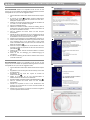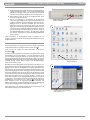M-Audio ProjectMix I/O Schnellstartanleitung
- Typ
- Schnellstartanleitung

Quick-Start-Anleitung
Deutsch

M-Audio ProjectMix I/O Quick-Start-Anleitung
1
Deutsch
Installation unter Windows XP
BITTE BEACHTEN: Schließen Sie Ihr ProjectMix I/O bitte erst dann an Ihren
Computer an, wenn die Installation der erforderlichen Treiber abgeschlossen ist. Schalten
Sie ProjectMix I/O erst ein, wenn Sie dazu aufgefordert werden.
1. Legen Sie die FireWire-Treiber-CD in das CD-Laufwerk Ihres Computers
ein.
2. Es erscheint das in Bild
dargestellte interaktive Installer-Fenster.
Falls der Installer nicht automatisch startet, öffnen Sie ihn über Start >
Arbeitsplatz > FireWire Series.
3. Wählen Sie aus dem Drop-Down-Menü ProjectMix I/O und klicken Sie
auf “Install”, um mit der Installation zu beginnen.
4. Folgen Sie der Bildschirmführung.
5. Während der Installation erscheint mehrfach die Meldung, dass die
Treibersoftware noch nicht für Windows zertifiziert wurde. Klicken Sie
hier jeweils auf “Installation fortsetzen”.
6. Nach der Installation der Treiber müssen Sie Ihren Computer
herunterfahren.
7. Schließen Sie dann Ihr ProjectMix I/O mit dem mitgelieferten Kabel an
einen freien FireWire-Port Ihres Computers an. Schließen Sie ebenso
das Netzkabel an, um das Gerät mit Strom zu versorgen.
8. Schalten Sie erst ProjectMix I/O und anschließend Ihren Computer ein.
9. Windows erkennt ProjectMix I/O, sobald es neu gestartet ist. Sie werden
unter Umständen gefragt, ob der Geräte-Treiber im Netz gesucht
werden soll. Wählen Sie hier die Option “Nein, nicht dieses Mal” und
klicken Sie auf “Weiter” (
).
10. Sobald der Computer hochgefahren ist, erkennt Windows den neuen
Controller und öffnet den “Assistenten für die Suche neuer Hardware”
(siehe Abbildung ).
11. Wählen Sie die Option “Software automatisch installieren” und klicken
Sie auf “Weiter”.
12. Klicken Sie nach der Beendigung des Installationsvorgangs auf
“Fertigstellen”.
13. Es erscheint die Meldung, dass die Hardware installiert wurde und nun
verwendet werden kann.
Installation unter OS X
BITTE BEACHTEN: Schließen Sie Ihr ProjectMix I/O bitte erst dann an Ihren
Computer an, wenn die Installation der erforderlichen Treiber abgeschlossen ist. Schalten
Sie ProjectMix I/O erst ein, wenn Sie dazu aufgefordert werden.
1. Legen Sie die FireWire-Treiber-CD in das CD-Laufwerk Ihres Computers
ein.
2. Doppelklicken Sie auf das CD-Symbol auf dem Desktop, um den Inhalt
der CD einzusehen.
3. Doppelklicken Sie das “Open Me” -Symbol. Es erscheint die
Treiberauswahl (Abb.
).
4. Wählen Sie ProjectMix I/O aus dem Drop-Down-Menü im
Willkommensfenster und klicken Sie auf “Installieren”.
5. Der Treiber-Installer wird gestartet. Folgen Sie der Bildschirmführung. (
)
6. Nach der Installation der Treiber müssen Sie Ihren Computer
herunterfahren.
7. Schließen Sie ProjectMix I/O dann an den FireWire-Port Ihres
Computers an und verbinden Sie es mit dem Stromnetz. Schalten Sie
ProjectMix I/O dann ein.
8. Schalten Sie Ihren Computer ein. Sobald der Comouter hochgefahren
ist, ist Ihr ProjectMix I/O betriebsbereit.

2
M-Audio ProjectMix I/O Quick-Start-Anleitung
Deutsch
Anschluss externer Geräte an ProjectMix I/O
< Die Audioausgänge des ProjectMix I/O sind für verschiedene Funktionen
ausgelegt. Die analogen Ausgänge 1 und 2 sind die Standard-Ausgänge.
Schließen Sie an Ausgang 1 und 2 jeweils den linken und rechten Kanal
Ihrer Aktiv-Lautsprecher, Ihres Mischpults oder Monitoring-Systems an.
< Einen Kopfhörer können Sie an eine der Kopfhörerbuchsen an der
Vorderseite des Geräts anschließen.
< Die acht 6,3 mm-Eingänge an der Rückseite des FireWire-Geräts
sind für Line-Signale ausgelegt. Hier können Sie Keyboards, Mixer und
CD-Player anschließen. An die XLR-Anschlüsse direkt über den Line-
Eingängen können Sie Mikrofone anschließen. Über den Mic/Line-
Wahlschalter aktivieren Sie entweder den Klinken- oder den XLR-
Eingang für die einzelnen Eingangskanäle. Außerdem können Sie über den
frontseitigen Instrumenten-Eingang E-Gitarren, E-Bässe, u.Ä. aufnehmen.
Um den frontseitigen Instrumenten-Eingang zu aktivieren, stellen Sie
den MIC/LINE-Wahlschalter für Kanal 1 auf LINE (Taster gedrückt)
und aktivieren anschließend den Instrumenten-Eingangs-Wahlschalter
(Taster gedrückt).
Nähere Informationen zu den verfügbaren analogen und digitalen Ein- und
Ausgängen entnehmen Sie bitte dem ProjectMix I/O-Benutzerhandbuch auf der
FireWire-Treiber-CD.
Das FireWire-Control Panel
Unter Windows öffnen Sie das ProjectMix-Control Panel einfach per Doppelklick
auf das M-Audio-Symbol in der Taskleiste neben der System-Uhr. (
)
Nutzer von Mac OS X finden das Control Panel-Symbol in den System-
Einstellungen. (
)
Ab Werk wird das ProjectMix I/O-Control Panel so konfiguriert, dass normale
Audiowiedergabe an die analogen Ausgänge 1 und 2 des ProjectMix I/O und an
den ersten Kopfhörerausgang geroutet wird. Im Control Panel können Sie diese
Einstellung bei Bedarf ändern, die Funktion des Drehreglers LEVEL programmieren
(standardmäßig Ausgangslautstärke) und die gewünschten Digital Sync-Optionen
auswählen. Für den normalen Betrieb brauchen diese Standardeinstellungen
zunächst nicht verändert werden.
Bei Aufnahmen externer Klangquellen etwa für den Vocal Part, den Gitarren- oder
Keyboardtrack, können Sie das Eingangssignal abhören, indem Sie das Signal an den
Eingängen mit dem Signal aus den Ausgängen des Computers zusammenmischen.
Damit können Sie Ihre neuen Tracks bereits während der Aufnahme abhören. Die
meisten Recoding-Programme steuern das Eingangsmonitoring automatisch. Sollte
dies bei Ihrer Anwendung nicht der Fall sein, können Sie das Monitoring manuell
im Mixer-Abschnitt des Control Panels einstellen. In der Mixer-Karte des Control
Panels finden sich Spalten, etwa für die analogen Eingänge 1 & 2 (ana 1/2 in).
Direkt darunter befinden sich die Ausgangs-Bus-Buttons. Wenn Sie ein Keyboard
an die Eingänge 1 & 2 anschließen, können Sie die Audiosignale per Klick auf die
Schaltfläche “1/2” in der Spalte “ana 1/2 in” abhören (
). Mit der Aktivierung
dieser Schaltfläche werden die eingehenden Audiosignale automatisch zum
Abhören an die Ausgänge 1 & 2 geroutet. Außerdem können Sie die Eingangssignale
weiterhin über die Eingangskanäle Ihrer Audio-Software aufzeichnen.
Nähere Informationen zu den einzelnen Funktionen des Control Panels entnehmen Sie
bitte der Bedienungsanleitung auf der FireWire-Treiber-CD.
Double-click here to launch the
FireWire Control Panel
Click here to launch the
FireWire Control Panel
Click this button to send the incoming
audio to Outputs 1 & 2

M-Audio ProjectMix I/O Quick-Start-Anleitung
3
Deutsch
051210_ProjMix_QSG_DE01
Konfiguration des ProjectMix I/O für die Verwendung
mit Ihrer DAW-Software
ProjectMix I/O unterstützt von Haus aus eine Reihe von Digital Audio Workstation
(DAW) -Programmen, die das Mackie Control- bzw. HUI-Protokoll verwenden. Um
mit diesen Anwendungen zu arbeiten, muss ProjectMix I/O in einem bestimmten
Modus gestartet werden. Halten Sie dazu einen der folgenden Buttons gedrückt,
während Sie das Gerät einschalten:
1. Pro Tools-Modus:
. . . . . . . . . . . . . . . . . . . . . . . . . . . . . Aux 1
2. Cubase-Modus:
. . . . . . . . . . . . . . . . . . . . . . . . . . . . . . Aux 2
3. Logic-Modus: . . . . . . . . . . . . . . . . . . . . . . . . . . . . . . . . .
Aux 3
4. Sonar-Modus:
. . . . . . . . . . . . . . . . . . . . . . . . . . . . . . . . Aux 4
5. Live-Modus: . . . . . . . . . . . . . . . . . . . . . . . . . . . . . . . . . . Aux 5
6. Digital Performer-Modus: . . . . . . . . . . . . . . . . . . . . . . .
Pan
Halten Sie den entsprechenden Button gedrückt, bis eine Bestätigungsmeldung in
der LC-Anzeige erscheint.
Je nach Anwendung müssen Sie unter Umständen bestimmte Änderungen in der
DAW-Software vornehmen, um mit ProjectMix I/O zu kommunizieren. In der
Regel müssen Sie ein Mackie Control- oder HUI-Gerät öffnen, bzw. erstellen und
die MIDI-Eingangs- (empfangen) sowie Ausgangsports (senden) für “ProjectMix
Control Surface MIDI” einrichten. Einzelheiten zum Setup für alle unterstützen
DAW-Anwendungen finden Sie im Benutzerhandbuch auf der mitgelieferten
FireWire-Treiber-CD.
Zusätzliche Informationen und Support
Für Treiberaktualisierungen und zusätzliche Informationen empfehlen wir Ihnen,
regelmäßig die M-Audio-Webseiten unter www.m-audio.com zu besuchen. Von
dort aus geht es zu den Treibern, News, FAQs, Produktinfos und zum technischen
Kundendienst.
-
 1
1
-
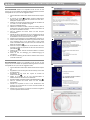 2
2
-
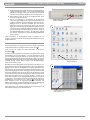 3
3
-
 4
4
M-Audio ProjectMix I/O Schnellstartanleitung
- Typ
- Schnellstartanleitung
Verwandte Artikel
-
M-Audio I/O Benutzerhandbuch
-
M-Audio Firewire Audiophile Schnellstartanleitung
-
M-Audio Jamlab Schnellstartanleitung
-
M-Audio Ozonic Benutzerhandbuch
-
M-Audio FireWire 1814 Benutzerhandbuch
-
M-Audio NRV10 Benutzerhandbuch
-
M-Audio ProFire Lightbridge Schnellstartanleitung
-
M-Audio Ozonic Bedienungsanleitung
-
M-Audio Profire 610 Benutzerhandbuch